Szóval, hogy tetszik az új iPhone X (930 dollár az Amazon-on)? Ha bármi hasonló vagy, akkor a nagy képernyőt és a képzeletbeli kamerát ásod, és nem ássz meg más dolgokat.
Valójában néhány hét múlva, az Apple legújabb verziójával, időnként felizgattam magam - részben az Arcazonosító okok miatt, de más problémák miatt is.
Vessünk egy pillantást az iPhone X legnagyobb bosszúira és arra, hogyan lehet körülötte dolgozni.
Úgy tűnik, hogy az arcazonosító késik
Valójában talán csak egy kicsit hosszabb ideig várhatsz, mint amire szükség van. Ha megérinti vagy emeli az iPhone-t, vagy megnyomja az oldalán az ébresztés gombot, egy kis lakat látható a képernyő tetején. Az arc felismerése után megnyílik a zár - ami egy másodpercet vesz igénybe -, amely lehetővé teszi, hogy felcsúszjon és dolgozzon.
De képzeld csak? Nem kell várnia, amíg meg nem látja a lakat kis animált nyitását. Tapasztalatom szerint az arcazonosító ténylegesen gyorsabban működik, ami azt jelenti, hogy szinte azonnal elfordulhat a képernyő bekapcsolása után. Előfordulhat, hogy egy másodperces késleltetés történik, míg az arcazonosító befejeződik, er, ID-ing, de határozottan kiküszöböli, hogy a "lakat szünet".
Az arcazonosító nem működik, ha a telefon az asztalon van

Valószínűleg az összes legnagyobb arc-azonosítója: Nem tudja kinyitni az iPhone X-et, amikor az asztalon fekszik - nem anélkül, hogy felcsúszna, majd néhány másodpercig várni, hogy megjelenjen a jelszó-billentyűzet.
Ellenkező esetben az elkerülhetetlen "Arcazonosító elrejtése" vezet, ami az, ahol kényelmesen támaszkodik a képernyőn, és rángat, hogy ezt meg kell tennie, ezáltal csökkentve az esélyét.
Ha a legtöbb időt az asztalra töltötte, elég jó javítás van erre a problémára, az egyik, amelyik két kővel megöli a madarat: Kap egy Qi töltőállványt. Nem egy töltőpad, ne feledd, hogy a telefonod lapos helyzetben van, hanem egy állvány. Így pozícionálhatja a telefont úgy, hogy szembenézzen az arcával, és így sokkal könnyebb kinyitni.
Azt is ajánlom egy állványt, amely összehajtogat, ami jobb az utazáshoz, és nagyobb rugalmasságot biztosít a szög kiválasztásában. Például ez a Coofun összecsukható Qi állvány - jelenleg 17, 29 dollár az Amazon-tól - összecsukható kialakítású, három töltőtekercs (ami azt jelenti, hogy beállíthatja iPhone-t oldalra, ha úgy tetszik), és egy 4, 1 csillagos átlagos minősítést.
Az értesítések alapértelmezés szerint rejtve vannak
Az arcazonosító kérdés része, hogy nem látja az értesítéseket egy pillanat alatt - nem csak az arcod felismerése előtt.
Ez egy biztonsági szolgáltatás, amely alapértelmezés szerint engedélyezve van, és néhányan azt mondják, hogy ez okos. De hihetetlenül bosszantó is lehet.
Szerencsére elég könnyű kikapcsolni. Csak érintse meg a Beállítások> Értesítések> Előnézet megjelenítése lehetőséget, majd válassza az Mindig lehetőséget . Ne feledje, hogy miután ezt megtette, az értesítések előnézetekkel jelennek meg, még akkor is, ha a telefon zárolva van.
Hiányzik a Home gomb!
Érdekelhetnék Önt egy virtuális helyettesítőben? Az iOS már régóta nyújtotta ezt a lehetőséget AssistiveTouch formájában, de az iPhone X felhasználók valóban átfogják azt.
A funkció mindenütt jelenlévő "puha" gombot ad hozzá a képernyőhöz, az egyiket húzza és húzhatja bárhová tetszik: az oldalra, egy sarokba vagy jobbra az alsó részhez, ahol a régi Home gombot használták.
Még jobb, hogy különböző funkciókat tud végrehajtani attól függően, hogy egyszeri tapintású, dupla érintésű, hosszú nyomású vagy 3D-s érintés. Az egyik ilyen funkció egy olyan előugró menü, amely a további funkciók gyors eléréséhez használható (mint például a Control Center, SOS és screenshot).
Az engedélyezéshez érintse meg a Beállítások> Általános> Hozzáférhetőség> Segítség > Érintse meg, majd kapcsolja be. A fent említett előugró menü testreszabásához érintse meg a Szint felső szintű menü testreszabása lehetőséget .
Hiányzik a fejhallgató csatlakozó!

OK, így ez nem egy iPhone X-specifikus probléma; ez is egy iPhone 7 (371 dollár a Walmartnál) és az iPhone 8 (600 dollár a Walmartnál) probléma. De ha kihagyod ezeket a két modellt, és egy iPhone 6-ból (555 dollár az eBay-ből) jöttek, az jack hiánya lehet.
Szerencsére nem kell lemondania a kedvenc fejhallgatóiról; Az Apple olyan dongle-et biztosít, amely lehetővé teszi, hogy csatlakoztassa őket a villámporthoz. És mivel az iPhone X vezeték nélkül tölthet fel, a dongle használatának nem kell a töltés rovására lennie.
Szüksége van egy helyre, hogy megtartsa a kis adaptert, így mindig elérhető? Nézze meg ezt a dongle kulcstartó tartozékot. Általában azt is javaslom, hogy néhány extra dongle-t vegyen fel, ha hiányzik a számodra, de a klónok jelenlegi terményében kevés MFi-tanúsítvánnyal rendelkező adapter van, amelyek többsége nagyon rossz minősítéssel rendelkezik.
Természetesen vannak más lehetőségek is, beleértve a Bluetooth audio adaptereket, a villám-kompatibilis fejhallgatót és így tovább. Nézze meg ezeket a fejhallgató-jack alternatívákat (amelyek az iPhone 7-re összpontosítanak, de mindenképpen itt is érvényesek).
A régi dolgok nem működnek tovább!
Szeretne egy screenshotot készíteni? Állítsa vissza a telefont? Zárjon be egy alkalmazást? Siri? Igen, igen, sok szerencsét csinálsz egy iPhone X-en. Természetesen nem csak a szokásodhoz hasonlíthatod.
Mindenki kedvenc Jedi mesterének idézéséhez el kell ismernie, amit megtanultál. Mivel nincs többé Home gomb, bizonyos funkciók visszavonták és / vagy áthelyezték őket. Itt egy gyors alapozó:
- A telefon kikapcsolása: Tartsa lenyomva a hangerőgombot és az alvás / ébresztés gombot körülbelül két másodpercig. Úgy érzi, hogy a telefon rezeg, majd megjelenik egy képernyőn megjelenő menü, amely tartalmazza a régi "Csúsztassa be a kikapcsoláshoz" csúszkát. (Ez az a hely, ahol az orvosi azonosítót és a SOS vészhelyzetet érheti el.)
- A telefon alaphelyzetbe állítása: Nyomja meg a hangerőt, majd nyomja meg a hangerőt, majd nyomja meg és tartsa lenyomva az ébresztés gombot, amíg meg nem jelenik az Apple logó. (Ezután engedje el ezt a gombot.) Mindezt igen gyors egymásutánban kell elvégeznie: nyomja meg a gombot.
- Képernyőkép készítése: Egyidejűleg nyomja meg és engedje fel a hangerő-fel- és nyomógombokat.
- Siri meghívása: Tartsa nyomva az ébresztés gombot körülbelül két másodpercig.
- Alkalmazások bezárása: Húzza felfelé a képernyő alját, de tartsa az ujját körülbelül két másodpercig. Most látni fogja az összes megnyitott alkalmazást, amely a "kártyák" körhintáján látható. Görgessen balra vagy jobbra, amíg meg nem találja azt, amelyet bezárni szeretne, majd nyomja meg és tartsa lenyomva egy vagy két másodpercig. Látni fog egy piros ikont, fehér csíkkal; az alkalmazás bezárásához érintse meg azt. (Ismételje meg az esetleg bezárni kívánt egyéb alkalmazásokat.)
A hüvelykujja nem éri el a képernyő messze elhelyezkedését

Ez tényleg azóta jelent meg, mivel az iPhone plusz méretű volt, ezért az Apple hozzáadta a Reachability funkciót: a Home gomb kétszeri megérintésével a képernyő teteje az alsó részhez közeledik, így könnyebben hozzáférhetővé válik .
Természetesen az iPhone X-nek nincs otthoni gombja, így a funkció most gesztus-vezérelt: a képernyő legalsó szélén lefelé húzza le. Ha ez a funkció nem engedélyezett a telefonon, érintse meg a Beállítások> Általános> Hozzáférhetőség lehetőséget, majd kapcsolja be a Reachability-t.
Én is nagy rajongója vagyok a Ninja Loops-nek, ami sokkal könnyebbé teszi a nagy telefon egykezes működtetését. Csaknem minden esetben dolgoznak, és a legtöbb markolótól eltérően hagyják, hogy a telefon üljön (fontos a fent említett vezeték nélküli töltés szempontjából). Mindegyik öt dolcsi. (Nézze meg őket a Ninja Loop videójában.)
Nem tudom használni a mágneses autót
Ho, fiú, ez egy nagy. A mágneses autós tartók hatalmas rajongója vagyok, amelyek kétségkívül a legegyszerűbb és legkevésbé zavaró megoldást jelentenek a telefont a műszerfalon vagy a fölött. (Ők is olcsóak: körülbelül 7 dollárt fizettem a WizGear mountomra.)
Csak egy probléma: A lehetséges mágneslemez zavarhatja az iPhone X legjobb tulajdonságait - vezeték nélküli töltést.
Kipróbáltam ezt a speciálisan az X-hez tervezett Doca mágneses autós szerelvényt, amely ténylegesen feltöltheti, miközben biztonságosan tartja a helyén. Sajnos bajom volt, hogy megfelelően működjön. A "lemez" (egy nagy papír dolog fémlemezekkel a sarkokban), amely a telefon és az ügyfelek között csúszik, bizonyos esetekben túl sok dudorodást okoz, és a mágnes nem volt elég erős ahhoz, hogy a telefont tartsa, amikor egy vastagabb eset.
A Scosche MagicMount Charge jobban teljesít, bár még nem volt lehetőségem tesztelni. Plusz, ez 70 dollár, sokkal pricierebb, mint a tipikus tartók.
A lényeg az, hogy nincs szükségem az autós tartószerkezetemre, hogy a töltővel dupla legyen, bár ez jó lenne. Ha szükséges, csatlakoztathatom az ol-villámkábelt. Tehát van-e módja annak, hogy a régi mágneset használhassam az iPhone X-vel és még mindig élvezhessem a vezeték nélküli töltést otthon? Igen: csak a fémlemezt kell lefelé mozgatnia, így már nem akadályozza a telefon középső hátsó részét. Itt történik a vezeték nélküli töltés jósága.
Nézze meg többet erről az iPhone X autós tartókról szóló jövőbeni hozzászólásban.
Az éjszakai töltés ébren tart

A vezeték nélküli töltés szépsége éjszaka történik: lefekvés előtt csak feküdt az iPhone X-en egy padon - nem foglalkozik kábelekkel.
Ugyanakkor ne tegyünk ugyanezt a hibát: választottam a LED-ekkel zavaró Qi padot. Van például egy Seneo pad, ami jól néz ki, de a fényes kék LED-ek gyűrűje folyamatosan telefonál, mint a telefonköltségek - valószínűleg nem az a fajta dolog, amit éjjel szeretne látni a hálószobájában, különösen, ha egy könnyű alvó.
Tanácsom: Válasszon egy töltőpadot (vagy állványt), amelyen nincs LED vagy csak egy kis. (Néhány másodperc múlva LED-ek is kikapcsolódnak, ami jó is.) Szeretem ezt a állványt például a ZipKord-tól, amely egy nagyon homályos LED nem villog vagy impulzus. De vannak számtalan mások; csak ellenőrizze a termék leírását és / vagy felhasználói véleményét a LED-ekkel kapcsolatos részletekért.
Oké, ez az én iPhone X bosszúim listája. Hallgassuk meg most. Nézze meg a megjegyzéseket, és tudassa velünk, hogy mi az Ön hibája az Apple zászlóshajó telefonján - és milyen javításokat talált.
Szerkesztők megjegyzése: Ezt a bejegyzést eredetileg 2017. december 20-án tették közzé, és azóta további információkkal bővült.
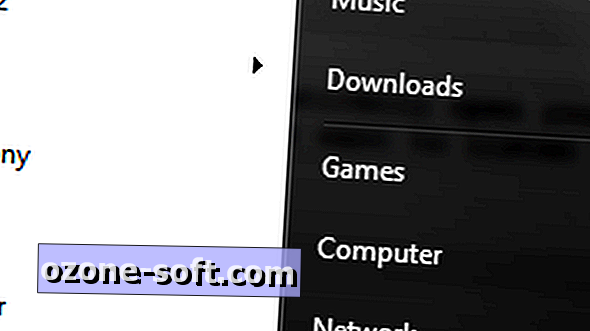












Hagyjuk Meg Véleményét